Das iPhone überrascht seine Nutzerinnen und Nutzer immer wieder mit cleveren Funktionen. Unser Autor zeigt die wichtigsten.
Schnellzugriff, Widgets, RoutenDiese cleveren iPhone-Funktionen sollten Sie kennen
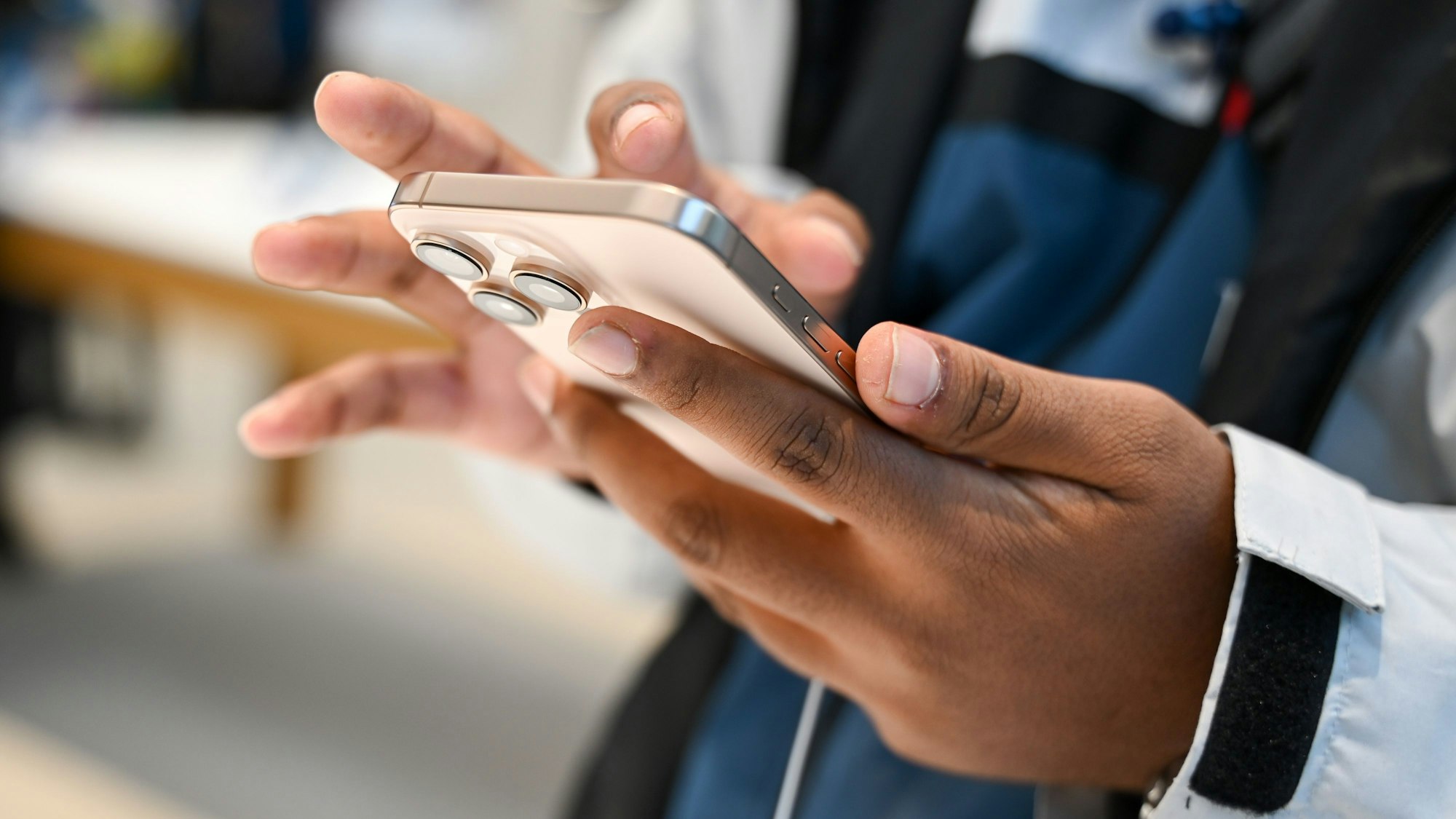
Das iPhone hat einige clevere Funktionen parat, von denen viele Nutzerinnen und Nutzer gar nichts wissen.
Copyright: picture alliance/dpa | Katharina Kausche
Das iPhone ist eine wahre Wundertüte an Möglichkeiten, die einen immer wieder überrascht. Und mit jeder neuen iOS-Version und jedem Update kommen Funktionen hinzu, die man sogar als eingefleischter iPhone-Nutzer schnell mal übersieht. In den folgenden Fällen wäre das besonders schade.
Schnellfunktionen definieren
Bestimmte grundlegende Funktionen braucht man immer wieder, und meistens braucht man sie schnell. Dafür gibt es das Kontrollzentrum, das Sie öffnen, indem Sie auf der rechten Bildschirmseite von oben ein kleines Stück nach unten wischen. Der obere Abschnitt, gekennzeichnet mit einem Herz-Symbol, ist wohl der, den man am häufigsten braucht. Dort können Sie unter anderem die Helligkeit und die Lautstärke regeln oder den Fokus auf „Nicht stören“ setzen.
Wenn Sie den Finger etwas länger unten auf den leeren Bereich unter den Icons halten, bis ein leichtes Klicken durch den Bildschirm geht, können Sie das Kontrollzentrum individuell anpassen. Tippen Sie auf das Minus oben rechts an einem beliebigen Icon, wenn Sie die dahinterstehende Funktion nicht brauchen. Tippen Sie auf „Steuerelement hinzufügen“, können Sie alle erdenklichen Funktionen in das Kontrollzentrum einbauen. Hilfreich finde ich etwa die Schnellnotizen und Sprachmemos. Scrollen Sie etwas weiter nach unten, werden Sie feststellen, dass Sie beliebige Apps, die Sie auf Ihrem iPhone installiert haben, mit dem Kontrollzentrum verknüpfen können.
Mediathek anpassen
Die Suche innerhalb der „Fotos“-App ist sehr viel besser geworden. Tippen Sie oben auf das Lupen-Symbol und geben Sie einen Suchbegriff ein wie „Reisen 2023“. Anhand der Aufnahmen und der Metadaten ist das iPhone in der Lage, ziemlich genau das zu finden, was man gerade sucht. Blättern Sie in der Hauptansicht etwas nach und tippen Sie auf „Alben“. Mit „Erstellen“ können Sie selbst Alben und Ordner kreieren, um Ordnung zu schaffen.
Alben und Ordner lassen sich per Filter durchsuchen. Tippen Sie auf die Pfeile unten links und dann auf „Filter“, um sich beispielsweise alle Videos oder alle bereits bearbeiteten Aufnahmen anzeigen zu lassen. Wenn Ihnen die Übersicht auf der Hauptseite nicht zusagt, blättern Sie ganz nach unten und tippen Sie auf „Anpassen & Neuanordnen“. Tippen Sie auf einen Eintrag und ziehen Sie ihn nach oben oder unten, um die jeweilige Kategorie in der Übersicht zu verschieben. Tippen Sie kurz auf einen Eintrag, wenn Sie diese Kategorie ganz ausblenden wollen.
Fotos schnell bearbeiten
Sehr praktisch: Eigene Aufnahmen kann man direkt in der Mediathek bearbeiten. Rufen Sie dazu ein Foto auf. In der unteren Menüleiste können Sie es Ihren Favoriten hinzufügen, sich anschauen, wann, wo und mit welchen Einstellungen es gemacht wurde oder Einstellungen vornehmen.
Besonders spaßig: Suchen Sie ein schönes Motiv wie ein Foto Ihres Haustiers. Halten Sie kurz den Finger darauf, bis das Hauptmotiv von einer weißen Linie eingerahmt wird. Tippen Sie dann auf „Kopieren“ oder „Sticker erstellen“. Das Motiv wurde automatisch freigestellt, Sie können es mit dem „Einsetzen“-Befehl überall einfügen, etwa in einer WhatsApp-Nachricht.
Widgets stapeln
Mehr Ordnung auf den Seiten des Homescreens ist wichtig, um schnell zu finden, was man sucht. Widgets, also App-Icons, die sich selbst aktualisierende Informationen wie Nachrichten oder das Wetter unterhalten, sind praktisch, nehmen aber viel Platz in Anspruch. Abhilfe schafft ein „Smart-Stapel“.
Halten Sie den Finger auf eine freie Stelle des Bildschirms, tippen Sie oben rechts auf „Bearbeiten“ und „Widget hinzufügen“. Wählen Sie „Smart Stapel“. Das Widget-Fenster zeigt dann mehrere Widgets nacheinander an, durch die Sie mit vertikalen Fingergesten blättern können. Halten Sie den Finger darauf, bis es kurz klickt und das Kontextmenü erscheint. Wählen Sie dort „Stapel bearbeiten“. Nun können Sie einzelne Widgets mit dem Minus entfernen oder hinzufügen, indem Sie auf das Plus oben links tippen. Tippen Sie oben rechts auf „Fertig“, wenn alles Ihren Wünschen entspricht.
Eigene Routen erstellen
Die Routen-Funktion in der „Karten“-App sollten Sie unbedingt einmal ausprobieren! Tippen und halten Sie den Finger auf eine bestimmte Stelle, zum Beispiel Ihren Standort. Über „Standort senden“ können Sie andere wissen lassen, wo Sie gerade sind.
Tippen Sie auf das Fenster „Mein Standort“, „Mehr“ und „Eigene Route erstellen“. Tippen Sie nun nacheinander auf weitere Punkte auf der Karte, um sie hinzuzufügen und Ihre Route festzulegen. Beim ersten Punkt nach dem Standort legen Sie das Verkehrsmittel fest. Haben Sie sich vertippten, können Sie es mit dem „Rückgängig“-Pfeil links unten in der Karte revidieren. Tippen Sie abschließend auf „Sichern“, geben Sie einen Namen ein und aktivieren Sie „Route laden“, damit Ihnen die Daten künftig auch ohne Internetverbindung zur Verfügung stehen.

